Maison >Tutoriel système >Série Windows >Comment changer la lettre du lecteur de disque dans Win10 ? Changer la lettre de lecteur du disque dur de l'ordinateur dans Win10
Comment changer la lettre du lecteur de disque dans Win10 ? Changer la lettre de lecteur du disque dur de l'ordinateur dans Win10
- WBOYWBOYWBOYWBOYWBOYWBOYWBOYWBOYWBOYWBOYWBOYWBOYWBavant
- 2024-02-15 14:45:07688parcourir
L'éditeur PHP Xiaoxin vous explique comment modifier la lettre du lecteur de disque de Win10. Lorsque nous utilisons un ordinateur Win10, nous devons parfois modifier la lettre de lecteur du disque dur pour mieux gérer les fichiers et les programmes. Cependant, beaucoup de gens ne connaissent pas les étapes spécifiques. Aujourd'hui, nous allons présenter en détail comment modifier la lettre de lecteur du disque dur de l'ordinateur dans Win10. En suivant les étapes simples ci-dessous, vous pouvez facilement modifier la lettre de lecteur de votre disque, rendant ainsi votre ordinateur plus fluide et plus pratique.
Modifiez la lettre de lecteur du disque dur de l'ordinateur dans Win10
1. Cliquez avec le bouton droit sur l'icône « Ce PC » sur le bureau et sélectionnez l'option « Gérer » pour l'ouvrir.

2. Après être entré dans la nouvelle fenêtre, cliquez sur l'option "Gestion des disques" sous "Stockage" à gauche.
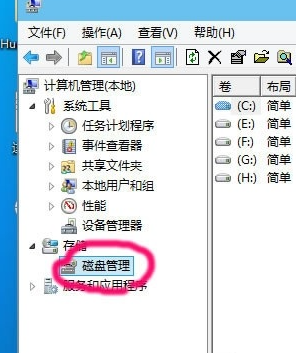
3. Sélectionnez le disque qui doit être modifié, faites un clic droit et sélectionnez l'option "Modifier la lettre de lecteur et le chemin".
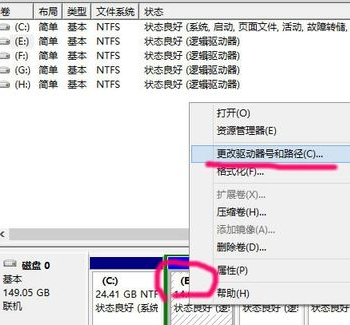
4. Cliquez sur le bouton "Modifier" dans la fenêtre contextuelle.
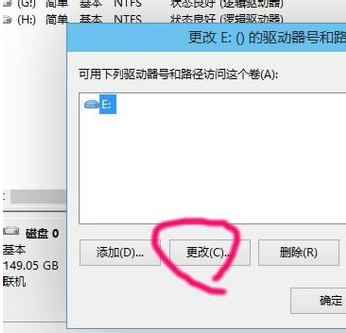
5. Cochez « Attribuer la lettre de lecteur suivante », puis cliquez sur la case d'option à droite.
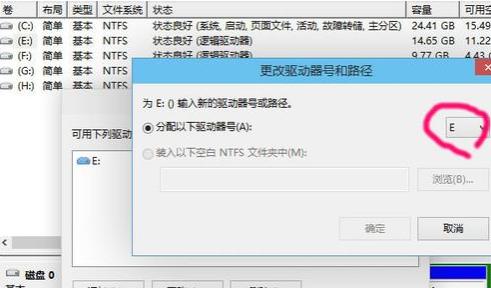
6. Ensuite, dans la liste déroulante des options, sélectionnez la lettre de lecteur appropriée en fonction de vos besoins. Le principe est que la lettre de lecteur n'est pas occupée.
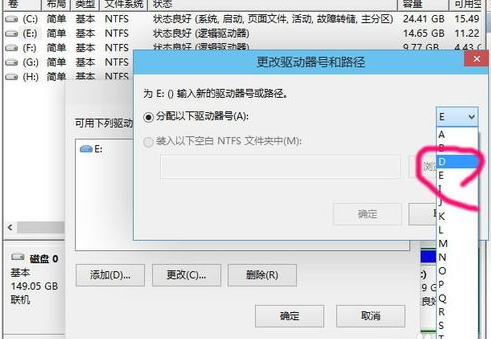
7. Cliquez sur "Oui" dans la boîte de dialogue contextuelle.
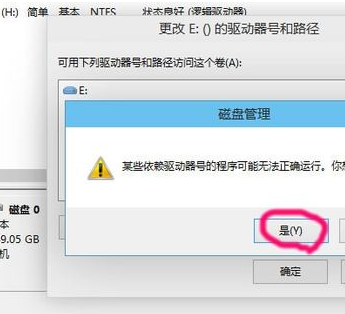
8. Enfin, suivez simplement les étapes précédentes pour changer les disques restants. Vous pouvez également ajuster l'ordre des disques.
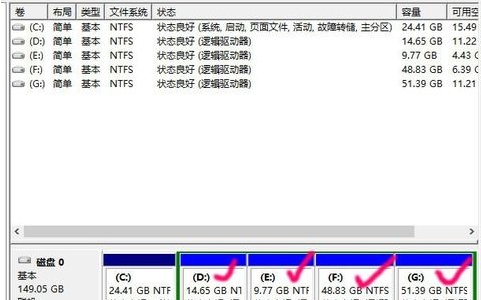
Ce qui précède est le contenu détaillé de. pour plus d'informations, suivez d'autres articles connexes sur le site Web de PHP en chinois!
Articles Liés
Voir plus- Comment fermer les publicités pop-up dans Win10
- Comment entrer en mode sans échec dans le système Win10
- Que dois-je faire s'il n'y a pas de WLAN dans les paramètres réseau Win10 ?
- Comment résoudre le problème du commutateur Bluetooth manquant dans Win10
- Que faire si l'éditeur de stratégie de groupe local Win10 est introuvable

